Cách sử dụng hàm MIN/MAX trong Excel đơn giản, dễ hiểu nhất
Hàm MIN/MAX trong Excel và Google Sheets là các hàm hữu ích để xác định giá trị nhỏ nhất (MIN) và lớn nhất (MAX) trong một tập dữ liệu. Hàm MIN giúp bạn tìm ra giá trị thấp nhất trong một dãy số, trong khi hàm MAX xác định giá trị cao nhất, giúp dễ dàng so sánh và phân tích dữ liệu. Việc sử dụng các hàm này đơn giản và nhanh chóng, chỉ cần áp dụng công thức =MIN(range) hoặc =MAX(range) để có ngay kết quả mong muốn. Hãy cùng Máy Tính CDC đi khám phá chi tiết nhé!
1. Hàm MIN/MAX là gì trong Excel và Google Sheets
Hàm Min và hàm Max sẽ dùng để tìm kiếm giá trị lớn nhất hoặc nhỏ nhất trong một vùng dữ liệu, có thể cả bảng tính hoặc chỉ 1 vùng dữ liệu nhất định. Cách sử dụng hàm Min và hàm Max trên Excel rất đơn giản và sẽ được Máy Tính CDC hướng dẫn trong bài viết dưới đây.

2. Công thức dùng hàm Min và hàm Max
- Cú pháp sử dụng hàm Max là =Max (Number 1, Number 2,…). Hàm sẽ trả về giá trị cao nhất trong bảng dữ liệu mà người dùng chỉ định.
- Cú pháp dùng hàm Min là =Min (Number 1, Number2,….). Hàm sẽ trả về giá trị thấp nhất trong vùng dữ liệu.
Number 1, Number2,…là những đối số hoặc vùng dữ liệu.

3. Cách dùng hàm Min và hàm Max trong Excel và Google Sheets
Chúng ta sẽ có bảng ví dụ dưới đây với điểm 3 môn của các học sinh.
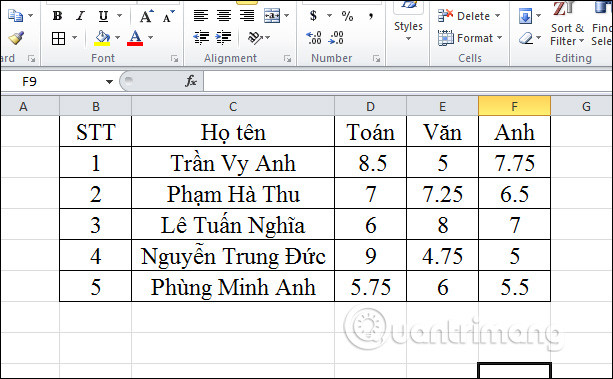
1. Tìm điểm cao nhất trong lớp
Chúng ta sẽ nhập công thức =Max(D2:F6) tại ô hiển thị kết quả.
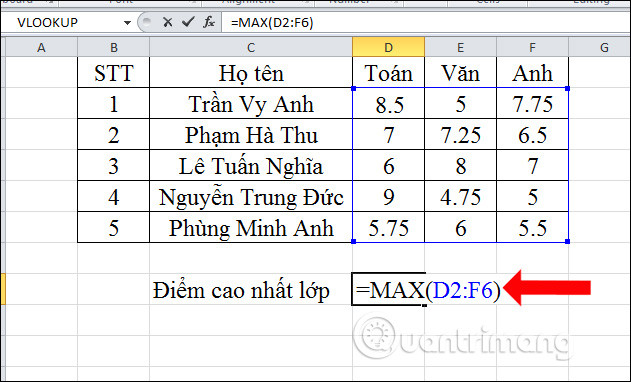
Kết quả sẽ có điểm học sinh cao nhất lớp là 9.
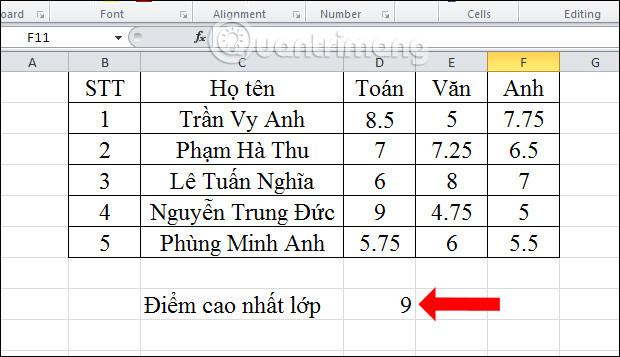
2. Tìm điểm thấp nhất lớp
Bạn nhập công thức =MIN(D2:F6) tại ô hiển thị kết quả.
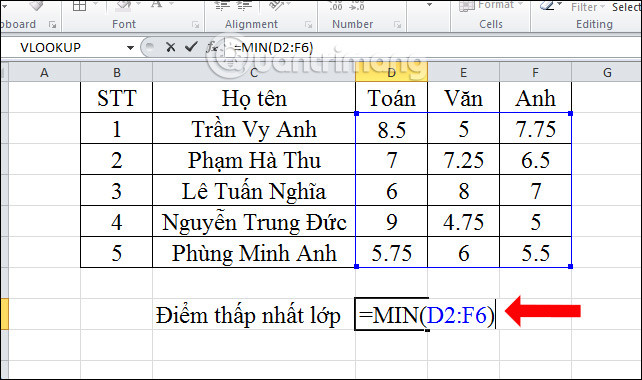
Kết quả sẽ có điểm số thấp nhất trong lớp.
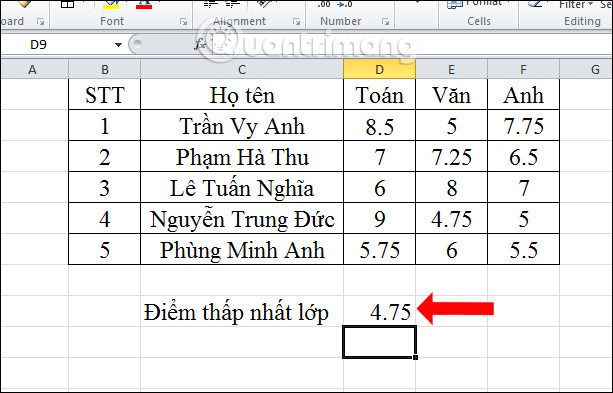
3. Tìm điểm Toán cao nhất trong lớp
Bạn nhập công thức =MAX(D2:D6) trong đó D2:D6 là cột điểm môn Toán.
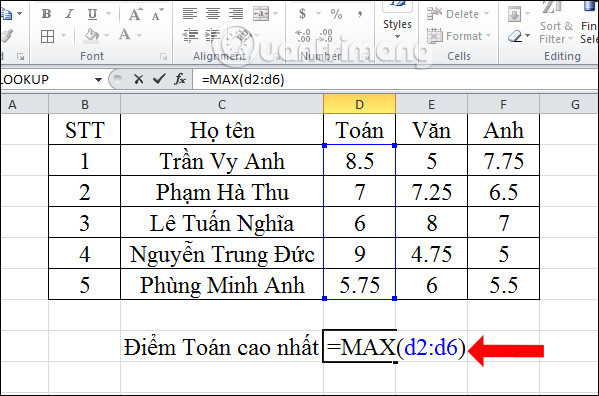
Kết quả sẽ được điểm Toán cao nhất trong lớp.
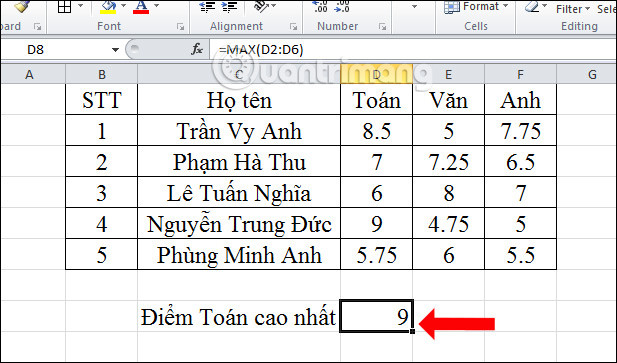
4. Tìm điểm Văn thấp nhất
Với tìm điểm Văn thấp nhất bạn nhập vào công thức =Min(E2:E6) và cũng sẽ được kết quả chính xác.
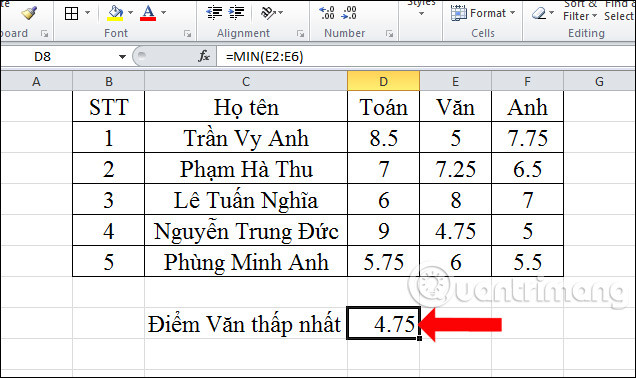
5. Tìm điểm cao nhất từng môn
Nếu bạn nhập công thức tìm điểm cao nhất cho từng môn sẽ khá mất thời gian.
Chúng ta sẽ tìm điểm cao nhất của môn Toán với hàm Max, sau đó để chuột ở dưới góc phải ô khi xuất hiện dấu cộng giữ chuột và rê chuột đến các vị trí cần tính. Kết quả sẽ được điểm số cao nhất ở từng môn.
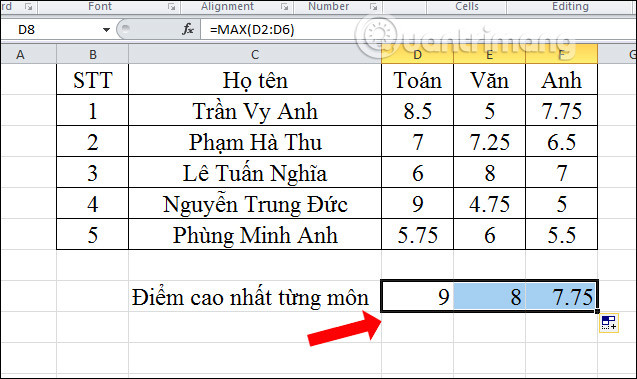
6. Tìm điểm thấp nhất từng môn
Với tìm điểm thấp nhất cho từng môn bạn cũng nhập hàm Min cho môn Toán, rồi cũng kéo kết quả về những ô còn lại.
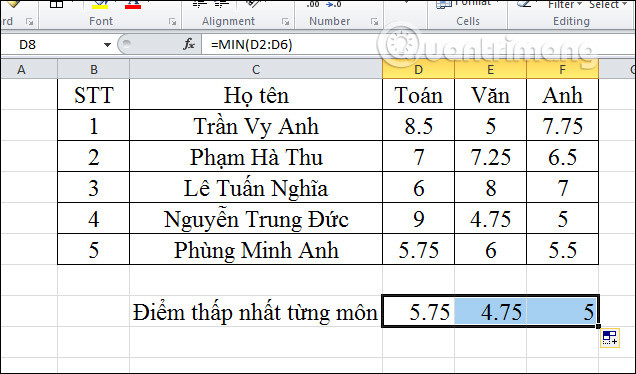
Trên đây là những ví dụ cụ thể khi sử dụng hàm Min và hàm Max trên Excel. Người dùng chỉ cần khoanh vùng tìm kiếm cụ thể, chính xác thì cách thực hiện rất đơn giản và nhanh chóng.
4. Một số lỗi thường gặp khi sử dụng Hàm MIN/MAX trong Excel
4.1. Lỗi #VALUE!
Nguyên nhân:
- Các ô tham chiếu chứa giá trị văn bản hoặc các ký tự đặc biệt thay vì số.
- Công thức có lỗi cú pháp.
Cách khắc phục:
- Kiểm tra dữ liệu: Đảm bảo tất cả các ô trong phạm vi tham chiếu đều chứa giá trị số.
- Sửa lỗi cú pháp: Kiểm tra lại công thức, đảm bảo dấu ngoặc mở và đóng đúng vị trí, các dấu phẩy ngăn cách các đối số chính xác.
4.2. Kết quả trả về là 0
Nguyên nhân:
- Các ô trong phạm vi tham chiếu không chứa số.
Cách khắc phục:
- Kiểm tra dữ liệu: Đảm bảo có ít nhất một ô trong phạm vi tham chiếu chứa giá trị số.
- Sử dụng hàm IFERROR: Để tránh hiển thị giá trị 0 khi không có dữ liệu số, bạn có thể sử dụng hàm IFERROR kết hợp với hàm MIN hoặc MAX. Ví dụ: =IFERROR(MIN(A1:A10),"Không có dữ liệu")

4.3. Kết quả không chính xác
Nguyên nhân:
- Tham chiếu sai: Phạm vi tham chiếu không đúng hoặc bị bỏ sót một số ô.
- Định dạng số: Các ô được định dạng dưới dạng văn bản thay vì số.
Cách khắc phục:
- Kiểm tra lại phạm vi: Đảm bảo phạm vi tham chiếu bao gồm tất cả các ô cần tính toán.
- Định dạng lại: Chọn các ô chứa dữ liệu số và đổi định dạng thành số.
Như vậy, ở bài viết trên, Máy Tính CDC đã giới thiệu đến bạn Hàm SUM trong Excel, Google Sheet, cách dùng và ví dụ hàm tính tổng để bạn tham khảo.
Tại Máy Tính CDC, chúng mình cung cấp những sản phẩm chính hãng đến từ HP, Brother, Canon,... với giá cả phù hợp và chất lượng tốt nhất. Các bạn đừng ngần ngại mà hãy nhanh chóng liên hệ chúng mình qua website hoặc hotline: 0983.366.022 để lựa chọn ngay sản phẩm phù hợp với bạn nhé.
Công ty Cổ phần Vật tư và Thiết bị văn phòng CDC
Trụ sở chính: C18, Lô 9, KĐTM. Định Công, P. Định Công, Q. Hoàng Mai, TP. Hà Nội
Hotline 1: 0983.366.022 (Hà Nội)
CN.HCM: 51/1 Giải Phóng, Phường 4, Quận Tân Bình, TP Hồ Chí Minh
Hotline 2: 0904.672.691 (TP.HCM)
Website: maytinhcdc.vn
Facebook: https://www.facebook.com/maytinhcdc.vn/





